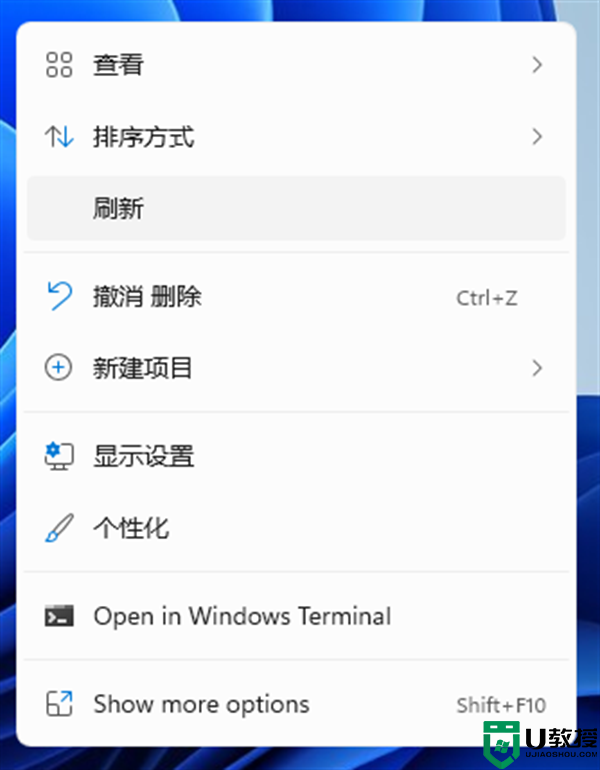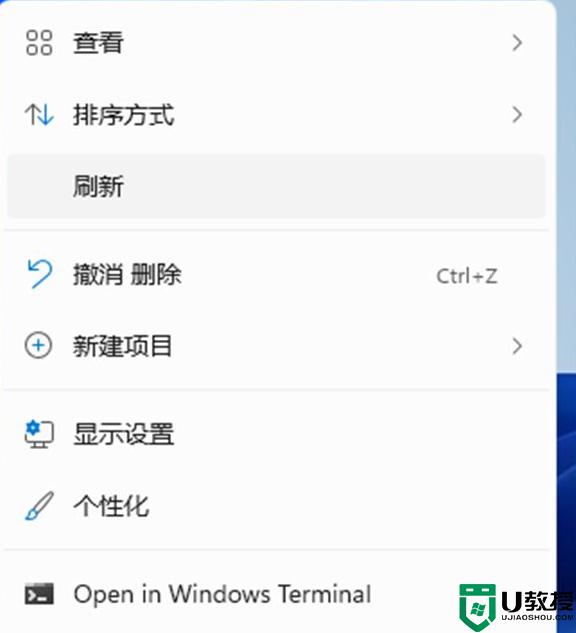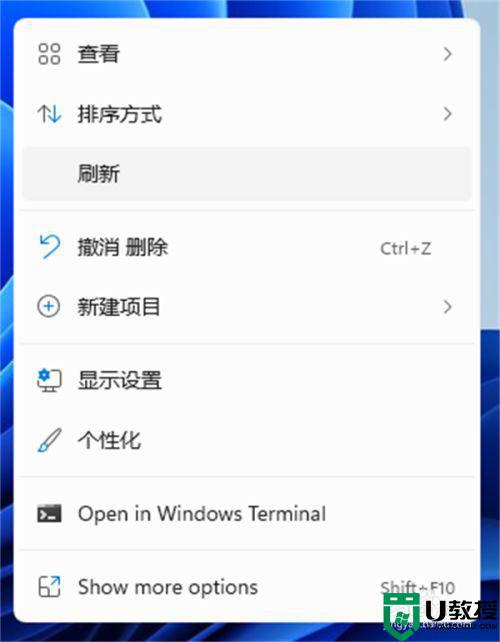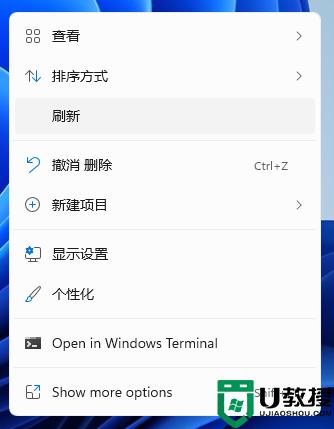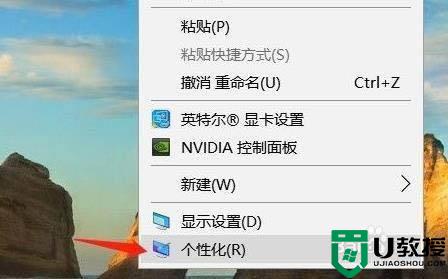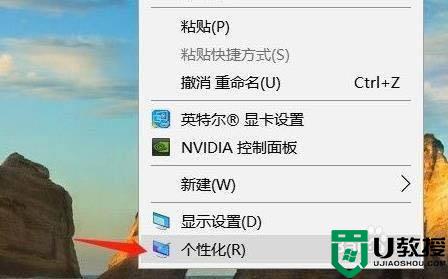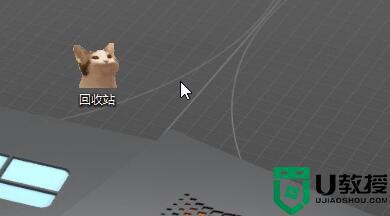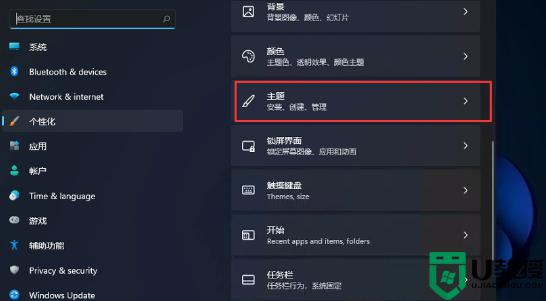win11回收站怎么隐藏 win11如何取消桌面回收站
时间:2021-11-16作者:huige
大家在安装win11系统后,会看到桌面通常会有一些常用图标,比如回收站、此电脑等,但是许多用户为了桌面简洁一些,就想要将回收站隐藏起来,那么要如何进行操作呢,针对这个问题,接下来u教授小编就给大家讲述一下win11系统取消桌面回收站的详细方法吧。
具体方法如下:
1、鼠标右键桌面,选择个性化。
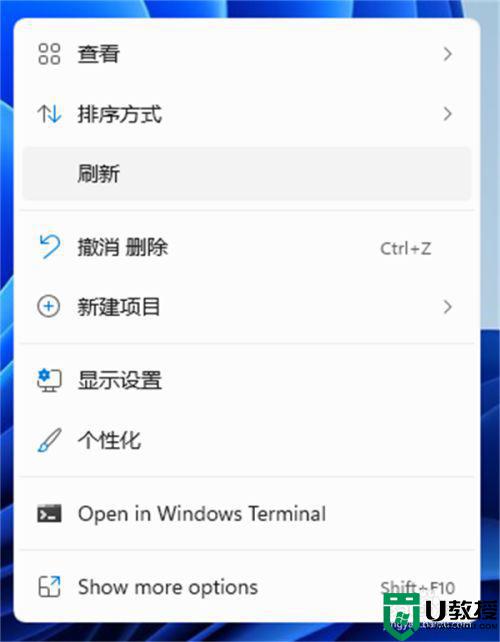 22、进去win11系统个性化设置界面之后,点击主题。
22、进去win11系统个性化设置界面之后,点击主题。
 33、进去主题设置界面之后,下滑找到相关设置中的“桌面图标设置”。
33、进去主题设置界面之后,下滑找到相关设置中的“桌面图标设置”。
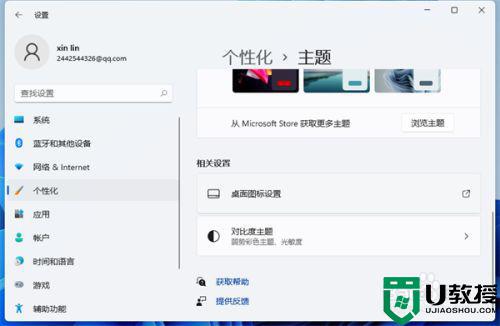 44、进去桌面图标设置界面之后,可以看到回收站图标已经勾选上了。
44、进去桌面图标设置界面之后,可以看到回收站图标已经勾选上了。
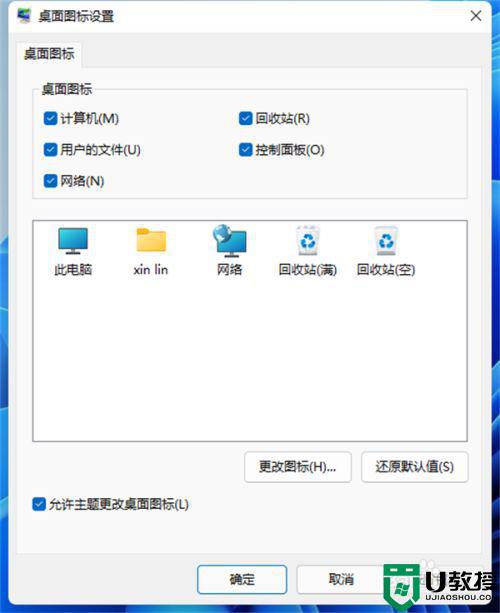 55、我们将回收站的图标勾选取消掉,就隐藏了回收站,如果想显示回收站图标,就勾选上。
55、我们将回收站的图标勾选取消掉,就隐藏了回收站,如果想显示回收站图标,就勾选上。
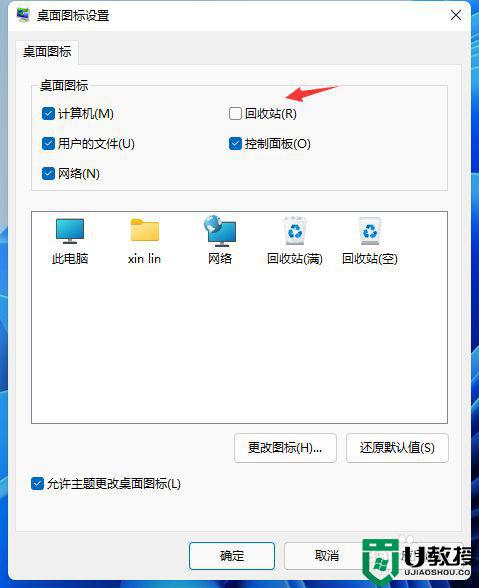
参考上面的方法操作之后,win11系统就可以隐藏回收站了,有相同需要的用户们可以学习上面的方法来操作即可。